Il controller Xbox è già uno dei migliori controller Bluetooth per Android ed è un controller versatile che si collega facilmente a molto più della tua Xbox One, incluso Stadia sul tuo telefono o browser Chrome. Ecco come configurare le cose su entrambe le piattaforme.
Prodotti utilizzati in questa guida
- Un controller versatile: Controller Xbox One ($ 39 su Amazon)
Come connettere il tuo controller Xbox One a Stadia sul tuo telefono
- Prima di accendere il controller Xbox One, scollega il tuo Xbox One in modo che non si accenda automaticamente e si accoppi al controller.
- Tieni premuto il pulsante di associazione nella parte superiore del controller fino a quando il pulsante Xbox inizia a lampeggiare.
- Vai al Impostazioni Blutooth sul tuo telefono.
-
Rubinetto Associa nuovo dispositivo.
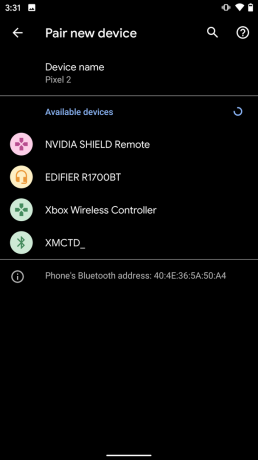
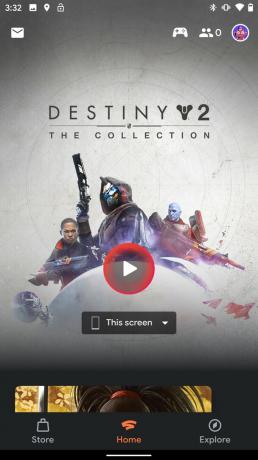
 Fonte: Android Central
Fonte: Android Central - Trova e tocca Controller Wireless per Xbox per accoppiare il controller al telefono.
- Una volta che il controller è connesso al Bluetooth, apri il file App Stadia.
- In alto a destra, tocca l'icona icona del controller.
- Se vedi un controller dall'aspetto generico e le parole Controller supportato collegato, dovresti essere a posto.
Finché il controller Xbox One è accoppiato al telefono tramite Bluetooth, dovrebbe apparire nell'app Stadia come controller collegato. Inoltre, continuerà automaticamente ad accoppiarsi al tuo telefono, il che significa che sei pronto per giocare con Stadia sul tuo telefono.
Tieni presente che dopo aver associato il controller al telefono, dovrai eseguire il processo di accoppiamento su Xbox One la prossima volta che accendi la console.
Come collegare il tuo controller Xbox One a Stadia su un browser Chrome
Anche se il controller Xbox One si accoppia facilmente con PC e Mac, Stadia su Chrome no attualmente supporta i controller wireless, quindi dovrai connetterti al tuo computer utilizzando una connessione cablata tramite Micro USB.
Come ci si potrebbe aspettare, è un processo abbastanza semplice connettere un controller Xbox a un PC Windows. Basta collegare il controller con una Micro-USB e il PC dovrebbe riconoscere automaticamente il controller. Ho scoperto che non tutti i cavi Micro-USB economici che ho in giro per il mio ufficio a casa funzionavano, ma alla fine ne ho trovato uno che si collega e si accoppia immediatamente. Se hai acquistato un controller Xbox One autonomo, dovrebbe essere fornito con un cavo USB nella confezione che funzionerà perfettamente.
Per gli utenti Mac, mentre è facile collegare un controller Xbox One tramite Bluetooth a qualsiasi dispositivo Apple, le cose si complicano notevolmente per le connessioni cablate. I nostri amici di iMore hanno un guida completa per connettere i controller Xbox al Mac, quindi ti faremo riferimento per la procedura dettagliata.
Dovresti usare un controller Xbox One invece del controller Stadia?
Se non hai acquistato il controller Stadia e stai semplicemente utilizzando il servizio senza di esso, allora, ovviamente, utilizzando qualsiasi controller che hai già a portata di mano ha più senso, soprattutto considerando quanto sia facile associare e utilizzare i controller di Microsoft con telefoni e PC.
Se possiedi sia un controller Xbox One che un controller Stadia, la decisione dipende in gran parte da una questione di scelta personale. Il controller Stadia utilizza la configurazione Sony DualShock per il layout della levetta, e questo è destinato a sembrare estraneo e scomodo alla maggior parte dei giocatori Xbox hardcore.
Ovviamente, questo non vuol dire che il controller Stadia sia progettato male. Ha anche i vantaggi aggiuntivi di una minore latenza di input durante il gioco ed è l'unico controller attualmente supportato per i giochi su Chromecast Ultra.
Le nostre migliori scelte di attrezzature
Potresti già possedere un controller Xbox One data la popolarità diffusa della console Microsoft, ma in caso contrario, è un ottimo controller da acquistare che funziona alla grande per i giochi Android e PC.
Marc Lagace
Marc Lagace è l'editor di app e giochi su Android Central. È stato un giocatore per la maggior parte della sua vita e in realtà ha frequentato un corso universitario sulla teoria dei videogiochi, cosa che ha superato! Puoi contattarlo su Twitter @spacelagace.
